Hostwinds Tutoriales
Resultados de búsqueda para:
Tabla de contenido
Cambiar temporalmente la URL de WordPress (siteurl y home)
Etiquetas: WordPress
Por lo que acaba de comprar alojamiento y un nombre de dominio y desea configurar un sitio de WordPress mientras espera el registro de dominio o Propagación de DNS. WordPress se basa en el nombre de dominio que se resuelve en La dirección IP de su cuenta de alojamiento web Para funcionar correctamente, por lo que si el dominio no está apuntando a la instalación de WordPress, tenemos que decirle a WordPress que use la dirección IP dedicada del paquete de alojamiento o el servidor VPS hasta que las cosas funcionen con el dominio.
Modificar la URL del sitio de WordPress
Una vez WordPress está instalado, Tienes algunas opciones para modificar la URL del sitio.Empecemos.
Opción 1: editar wp-config.php
El directorio raíz de su instalación de WordPress (Public_HTML en un paquete de alojamiento (o / var / www / html en un VPS, dependiendo del sistema operativo y la configuración) será el archivo wp-config.php.
En cpanel, usar el Administrador de archivos Para navegar a Public_HTML (o el subdominio WordPress está instalado), haga clic en el archivo wp-config.php y haga clic en Editar en el administrador de archivos.
- o -
En SSH, CD a / var / www / html o en la raíz del documento donde WordPress está instalado y edita, este archivo en su editor de texto favorito. Por ejemplo, escriba nano wp-config.php para abrir este archivo para que pueda realizar algunas ediciones.
Agregue estas dos líneas a la configuración, las opciones no estarán allí:
define ('WP_HOME', 'http://192.168.2.5/');
define ('WP_SITEURL', 'http://192.168.2.5/');
Guarde, salga y actualice la página de WordPress
Opción 2: modificar la base de datos de WordPress
En un alojamiento con sede en cpanel, puede fácilmente editar la base de datos de WordPress con phpMyAdmin
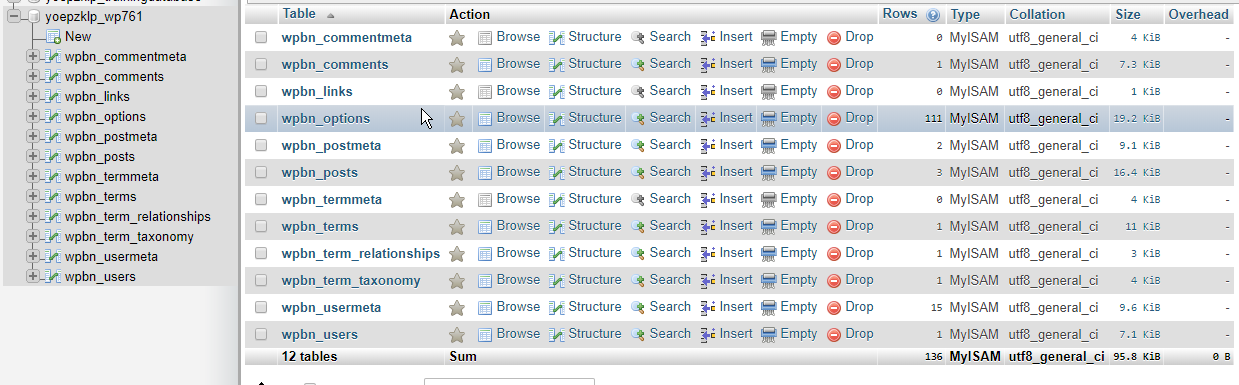
Sin embargo, en lugar de navegar a la tabla del usuario, deberá navegar a la tabla _Options en phpmyAdmin
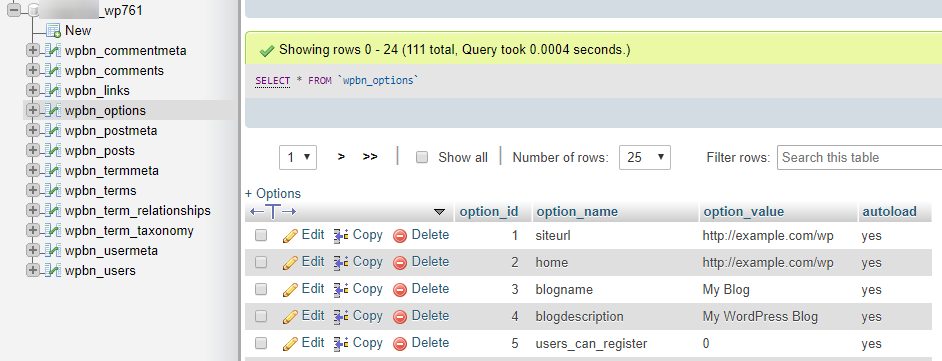
Luego, encuentre la URL de sitio y los campos de inicio (generalmente están cerca de la parte superior, pero pueden no ser) y editar cada uno de ellos desde "http://yourdomainname.com/" a "http://192.168.2.5"
Haga clic en editar a la izquierda del campo y cambie el dominio a la dirección IP (pero deje http [s]: // y cualquier / o / wp al final)
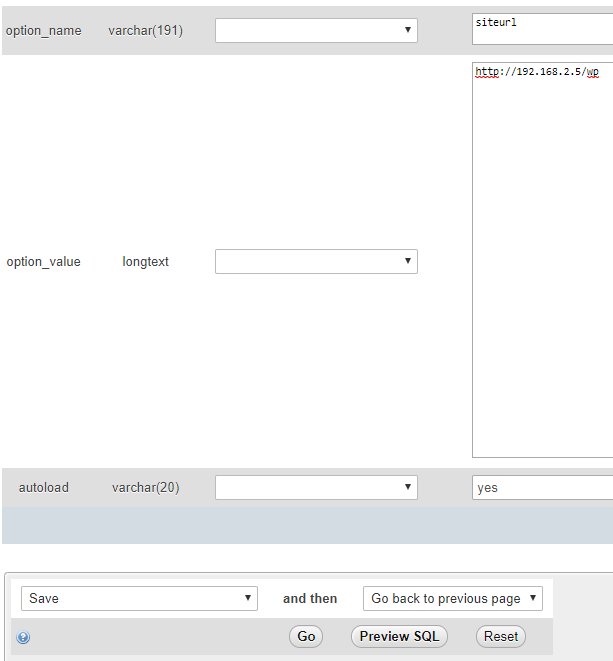
Luego haga clic en Ir cuando haya terminado.
Repita esto para la fila 'Inicio' en esta tabla.
Una vez hecho esto, puede salir de PHPMYAdmin y actualice la (s) página (s) de WordPress.
- o -
En un VPS, tendría que usar MySQL desde la línea de comandos. Aquí hay un ejemplo a continuación:
# mysql
mostrar bases de datos;
utilizar la base de datos de wordpress;
actualizar wp_options set siteurl = REPLACE (siteurl, "http://yourdomainname.com/", "http://192.168.2.5/");
actualizar wp_options set home = REPLACE (inicio, "http://yourdomainname.com/", "http://192.168.2.5/");
dejar;
Escrito por Hostwinds Team / diciembre 14, 2018
